當前位置:首頁 > 幫助中心 > 啟動盤如何制作,啟動盤制作如何制作教程
啟動盤如何制作,啟動盤制作如何制作教程
正版的win7電腦操作系統如何安裝?總有人這樣問小編,對此,小編表示都2022年啦,還有人不會安裝系統的話,這里有個好方法非常適合大家,那就是u盤啟動盤制作安裝。當然,在操作之前,我們需要有一個u盤啟動盤,這里小編選用大白菜u盤裝機工具來制作并進行后續的系統重裝示范。好啦,下面就一起來學習一下啟動盤制作如何制作教程以及重裝win7系統吧。
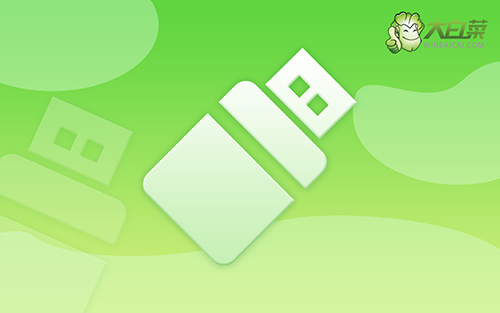
win7 u盤啟動盤制作
首先,打開大白菜U盤啟動盤制作工具,設置USB—HDD模式以及NTFS格式,點擊一鍵制作成U盤啟動盤。
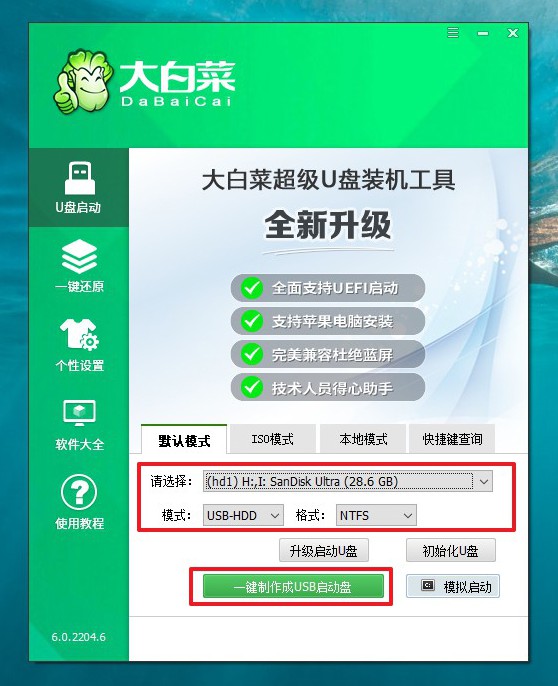
然后,確認要重裝系統的電腦型號,去大白菜官網查詢對應的u盤啟動快捷鍵。
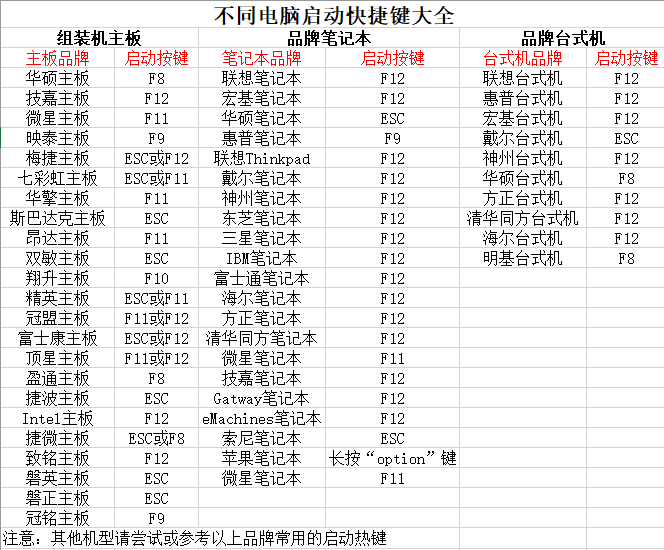
最后,下載Windows系統保存在u盤啟動盤里面,就可以準備設置u盤啟動,重裝系統了。
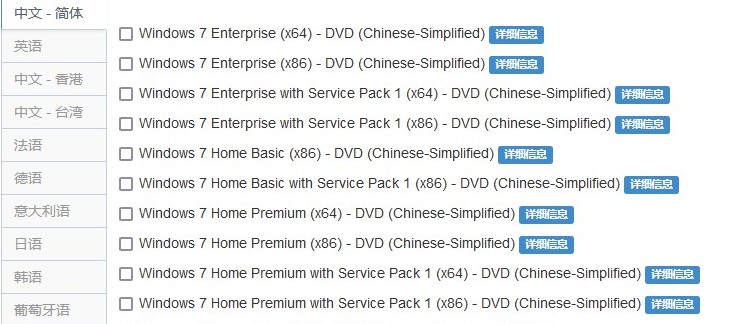
Win7 u盤啟動電腦
首先,將制作好的大白菜U盤啟動盤接入電腦,重啟電腦時,快速按下U盤啟動快捷鍵,進入啟動設置界面,使用上下方向鍵選中U盤,按下回車鍵。
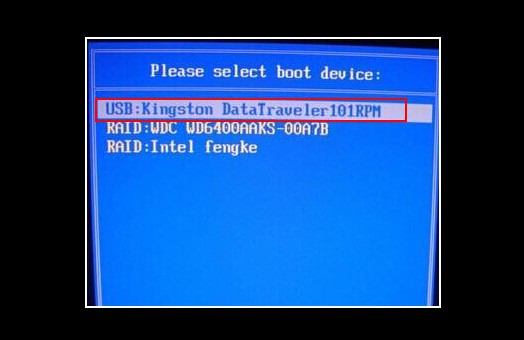
接著,進入大白菜winpe主菜單,選擇【1】Win10X64PE(2G以上內存),再次按下回車鍵進入winpe桌面。
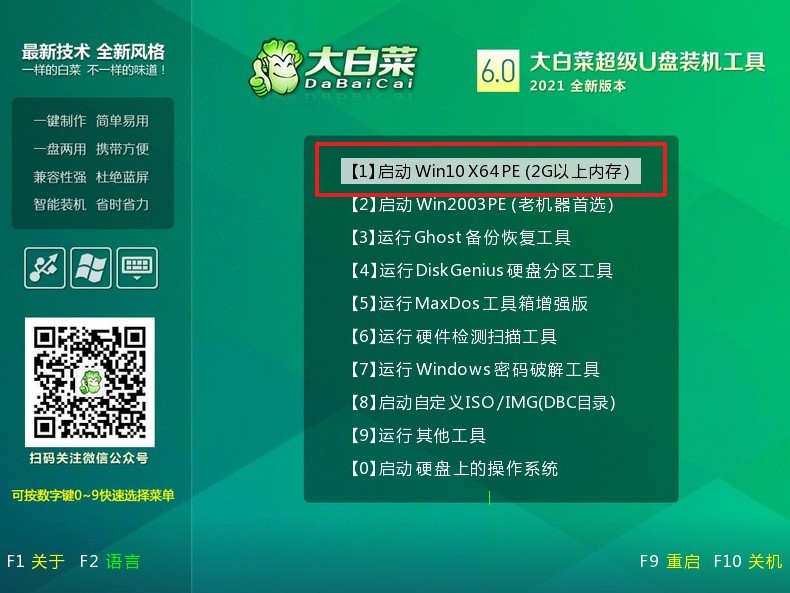
Win7 u盤裝系統
進入大白菜winpe桌面后,打開大白菜裝機軟件,如下圖所示勾選,選中之前已下載的鏡像系統,點擊“執行”。
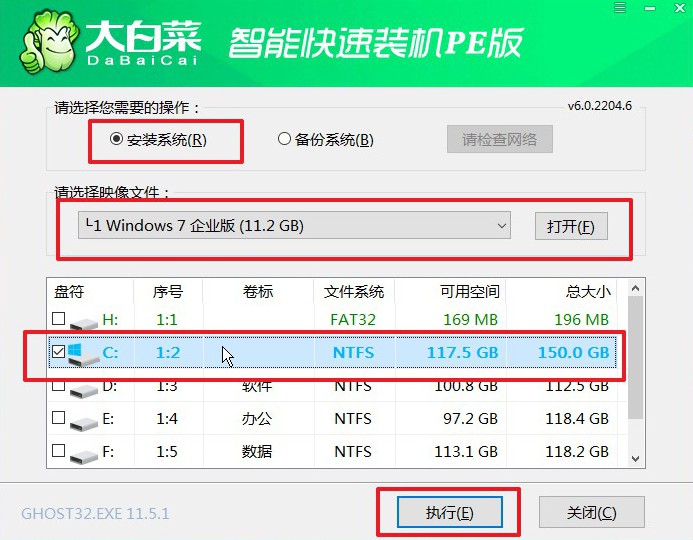
之后,出現一鍵還原窗口時,建議默認勾選,點擊“是”進入下一步。
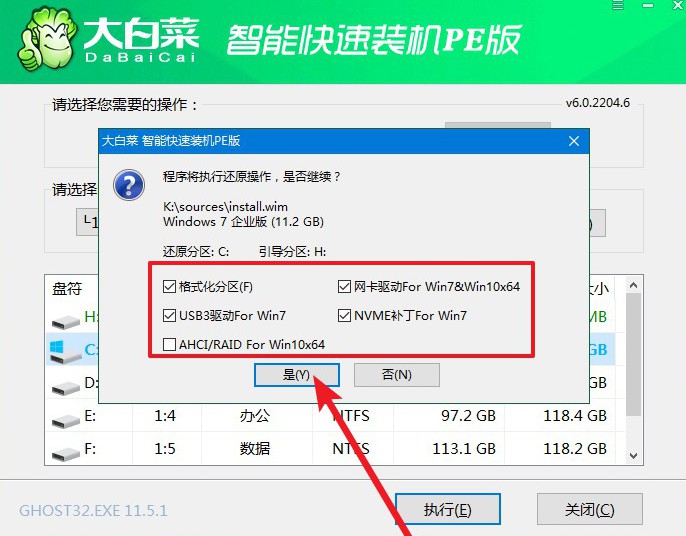
注意,安裝過程中,根據提示重啟電腦,拔掉U盤,期間無需操作,等待一段時間,電腦進入win7系統桌面代表重裝成功。

上述操作,就是本次u盤如何制作啟動盤重裝系統的全部步驟了,不知道有沒有幫助到你呢。對了,制作u盤啟動盤的時候,它會刪除u盤里面所有的內容,所以千萬要注意備份你的數據哦,不然所有的文件資料全部都清空,那就不太好了。好啦,今天的教程就分享都這里了。

